如何给win7系统瘦身?小编教你瘦身方法
- 分类:Win7 教程 回答于: 2017年11月04日 10:50:02
我们在操作电脑的过程中,或者在浏览一些网页时,又或者在下载一些软件时,都会自动的去下载一些软件程序,并将其存放在c盘中,一些软件即使删除,也会给C盘带来垃圾文件,那么怎么去给win7系统瘦身呢?下面,小编就给大家分享win7系统瘦身的操作方法。
win7系统装的软件多了,系统垃圾文件、无用文件也会增多,常常会导致系统运行变慢,有时候C盘站得内存过多有没有觉得很苦恼,好像吃饱了的大胖子一样,那怎样给系统“瘦身”呢?下面小编教你如何给系统瘦身。
如何给win7系统瘦身
先百度搜索下载魔方应用软件,然后安装
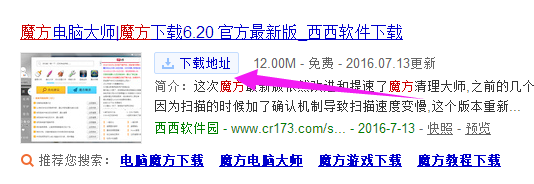
系统瘦身图-1
打开软件后,在下方找到清理大师并点击打开。
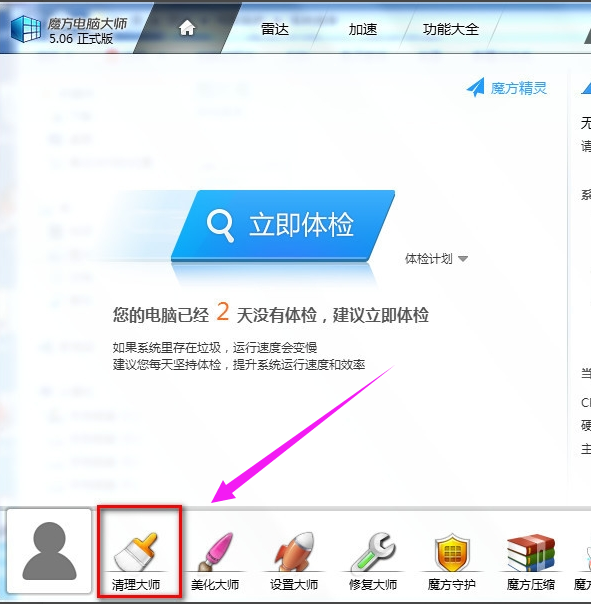
瘦身图-2
点击系统瘦身
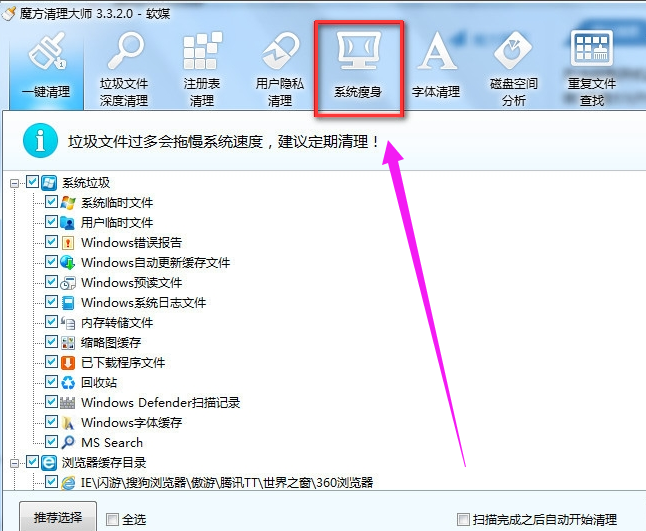
瘦身图-3
点击系统盘分析,等待
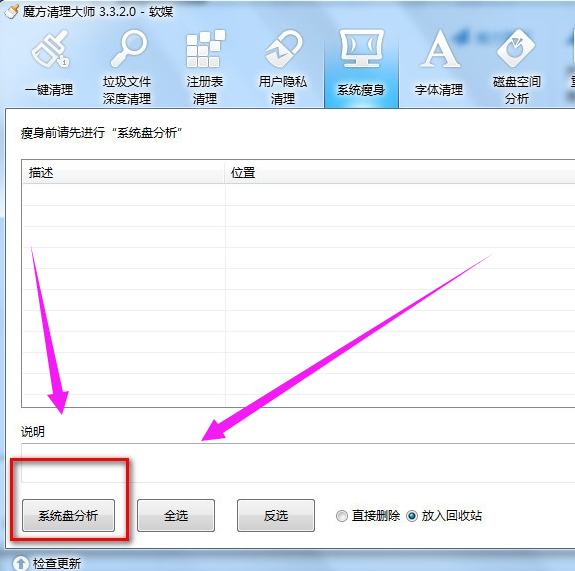
瘦身图-4
可以选择直接清除或者放入到垃圾回收站,然后点击系统瘦身。
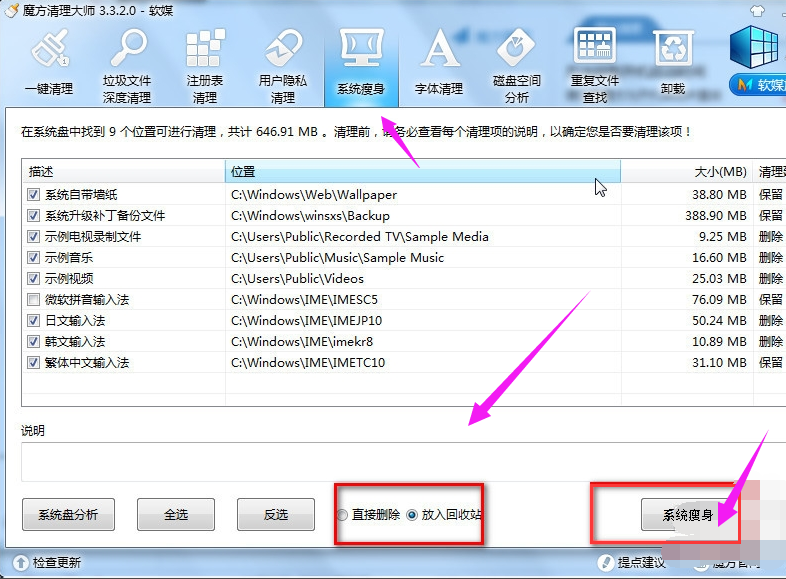
系统瘦身图-5
还可以进一步点击字体清理,选择使用不到的自己进行清理,选择性删除。
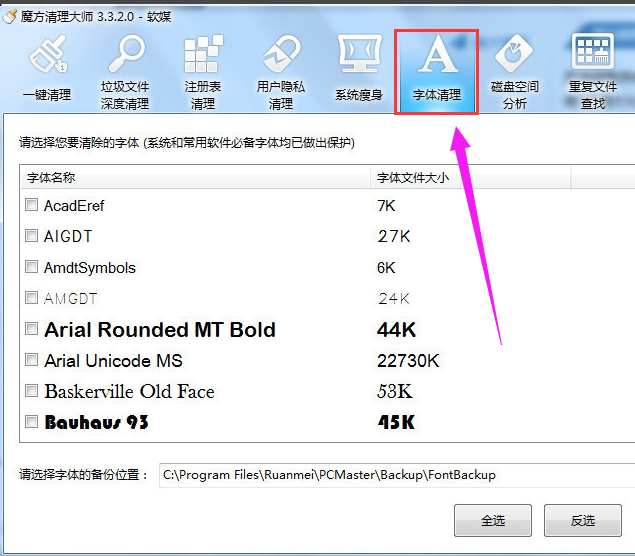
系统瘦身图-6
以上就是给win7系统瘦身的方法了。
 有用
26
有用
26


 小白系统
小白系统


 1000
1000 1000
1000 1000
1000 1000
1000 1000
1000 1000
1000 1000
1000 1000
1000 1000
1000 1000
1000猜您喜欢
- 您需要权限来执行此操作,小编教你您需..2018/07/15
- Windows7镜像下载及安装教程2024/08/26
- 电脑windows7系统怎么安装2022/09/15
- 如何重装win7系统电脑系统进不去..2022/06/23
- 笔记本专用win7系统镜像下载..2023/01/15
- tf卡,小编教你TF卡与SD卡有什么区别..2018/03/24
相关推荐
- 重装系统Windows7图文详解2020/02/14
- 简述怎么安装win7系统2022/12/26
- DLL文件,小编教你怎么打开DLL文件..2018/01/30
- Win7安装教程:简单易懂的安装指南..2024/01/12
- 硬盘安装win7系统详情图文步骤..2020/08/24
- 解密Win7定时关机设置方法,5分钟学会..2024/05/09














 关注微信公众号
关注微信公众号



